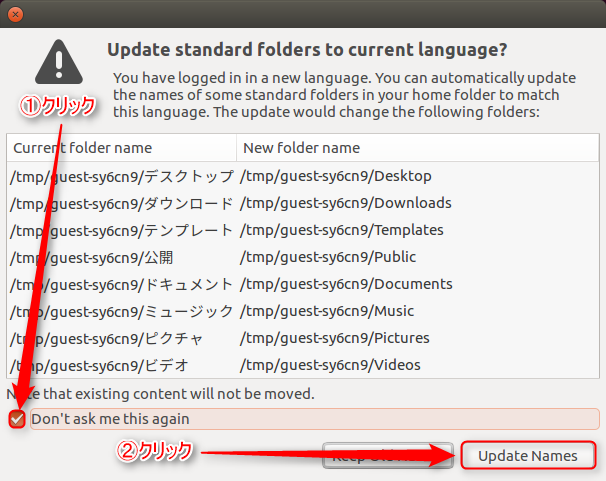Ubuntu 16.04 LTSのセットアップ手順についてまとめます。
Ubuntuのインストール前に行うこと
【VirtualBox上で動かしている場合のみ】Extension Packのインストール
VirtualBoxにExtension Packをインストールすることで、ゲストOS上でUSBメモリが認識されるようになります。
-
VirtualBoxを終了します。
-
Downloads – Oracle VM VirtualBoxからExtension Packをダウンロードします。
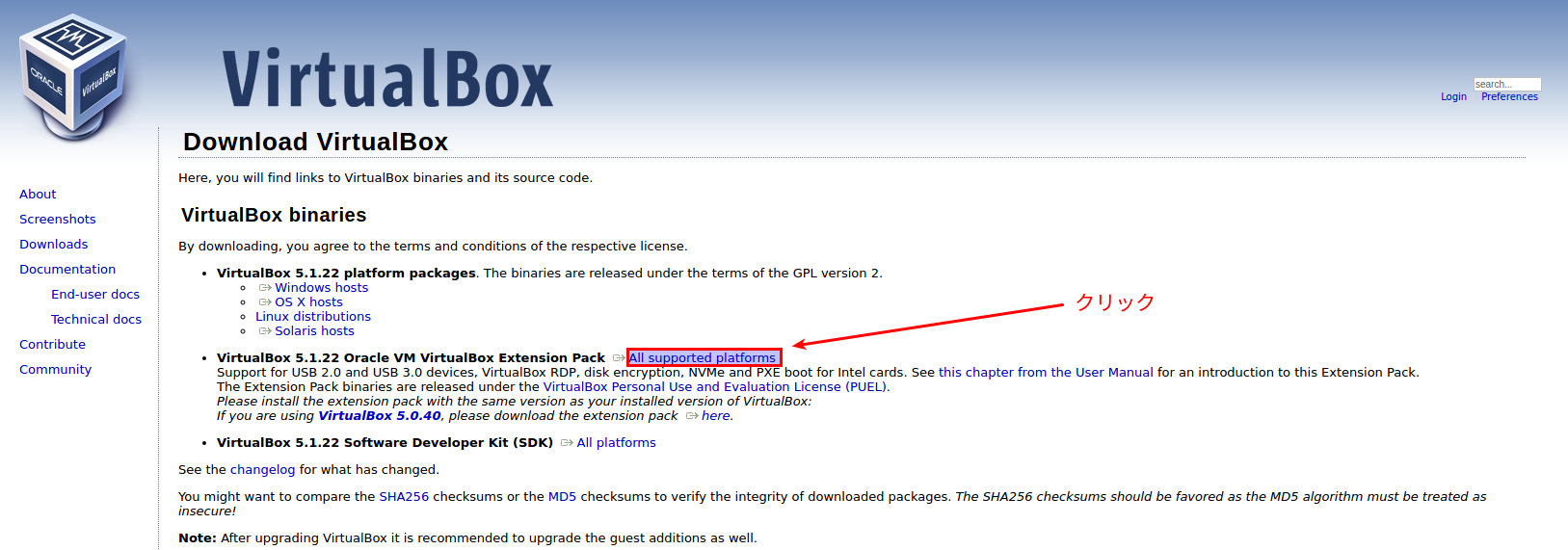
-
ダウンロードしたファイルを開き、Extension Packをインストールします。
Ubuntuのインストール
- Ubuntu Desktop 日本語 Remixのダウンロード | Ubuntu Japanese Teamを開き、最新バージョンのISOファイルをダウンロードします。
- ISOファイルをDVDやUSBメモリに焼きます
(Windowsで行う場合、DVDであればエクスプローラから、USBメモリであればRufusから行うと良いでしょう)。 - UbuntuをインストールしたいPCに焼いたDVDやUSBメモリをセットし起動します。
- Ubuntuをインストールをクリックします。
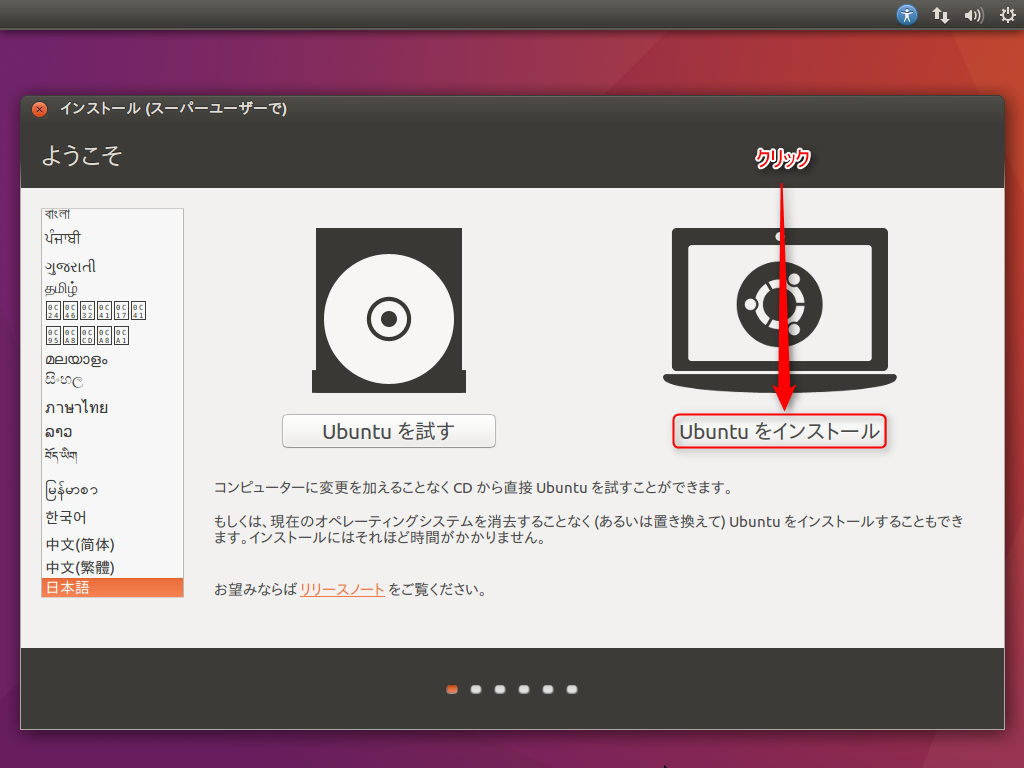
-
Ubuntuのインストール中にアップデートをダウンロードするとグラフィックス、Wi-Fi機器、Flash、MP3やその他のメディアに必要なサードパーティーソフトウェアをインストールするにチェックを入れ、続けるをクリックします。
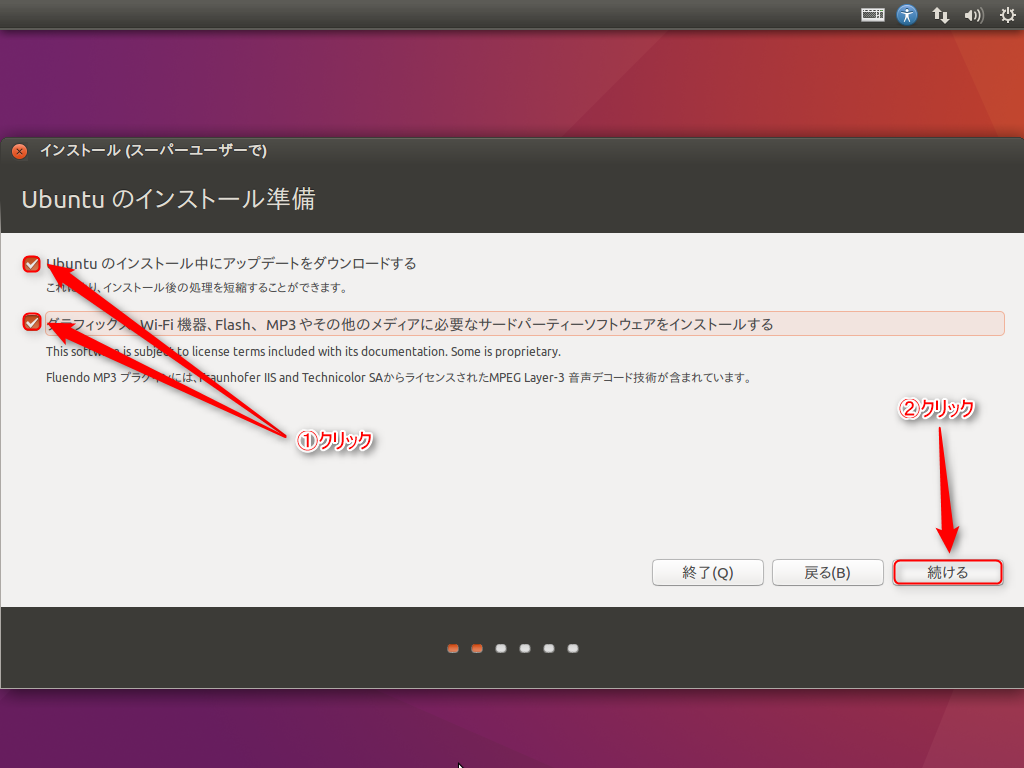
- 最適な選択肢を選び、インストールをクリックします。
※ここで選択を間違えると、残しておきたいデータが消えてしまいます! できればこういったことに詳しい人に相談してみましょう!
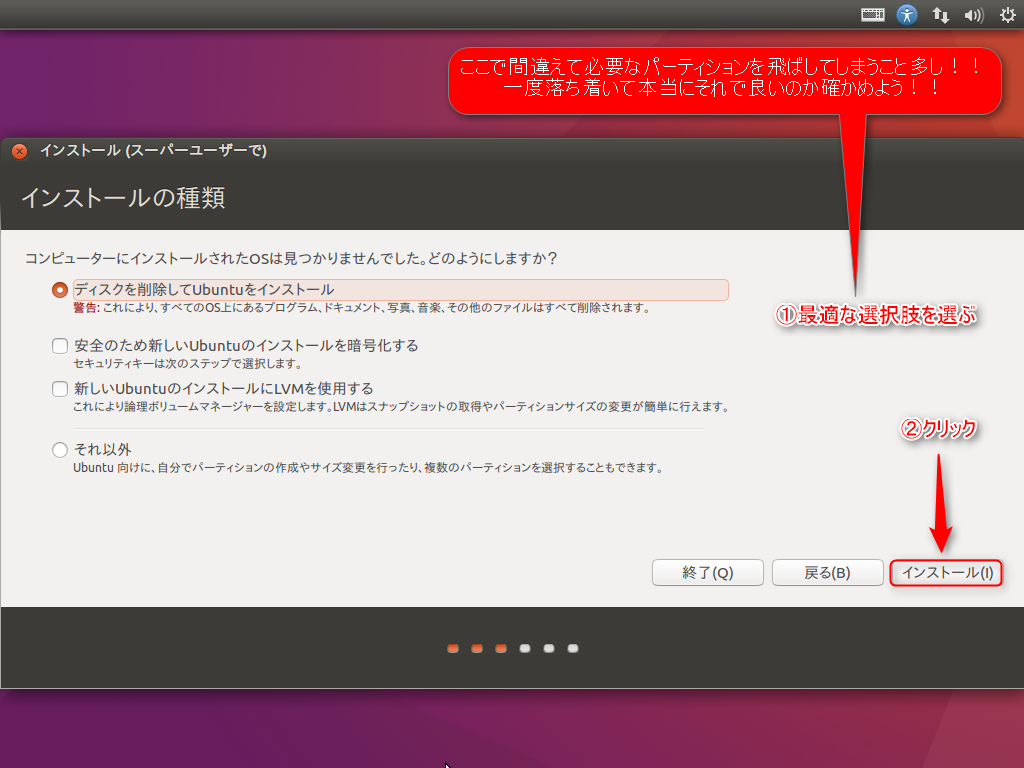
- 続けるをクリックします。
※ここで戻らないと、以後、パーティションの切り方を変更することはできなくなります!
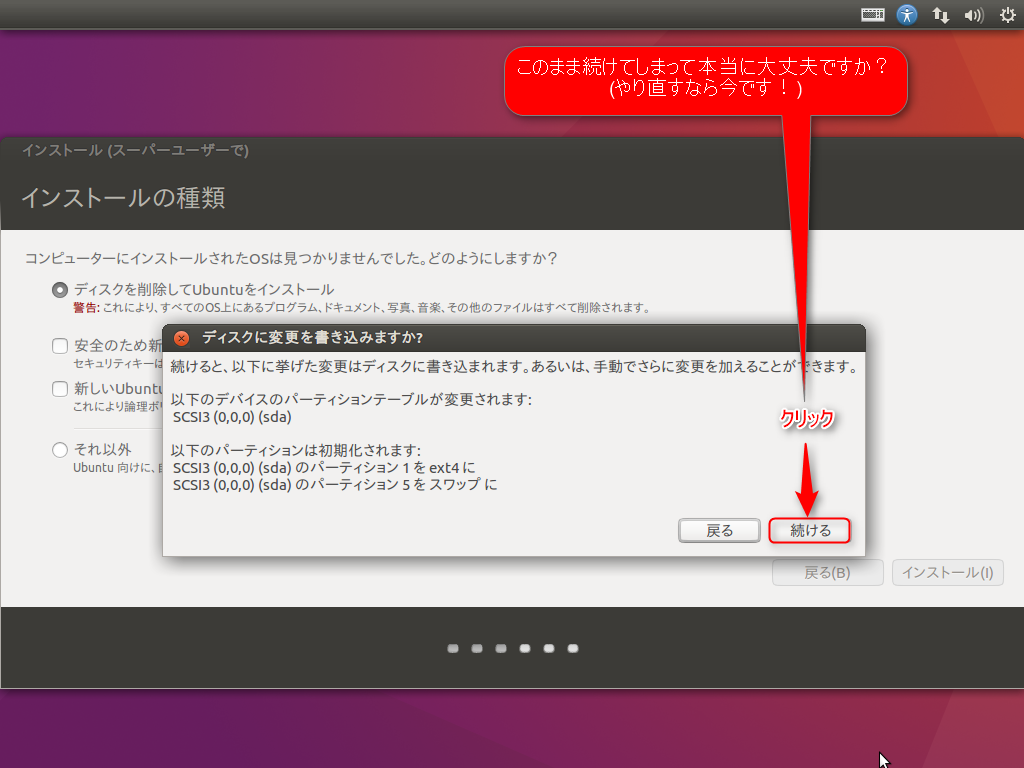
-
Tokyoと入力されていることを確認し、続けるをクリックします。
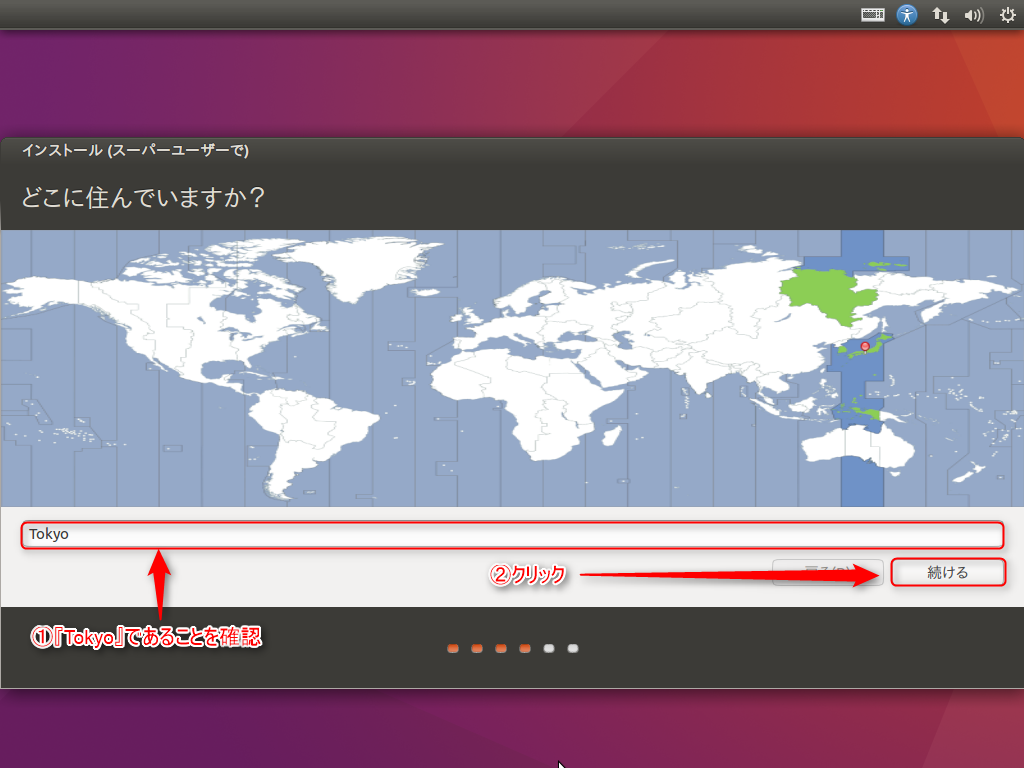
-
日本語-日本語を選択し、続けるをクリックします。
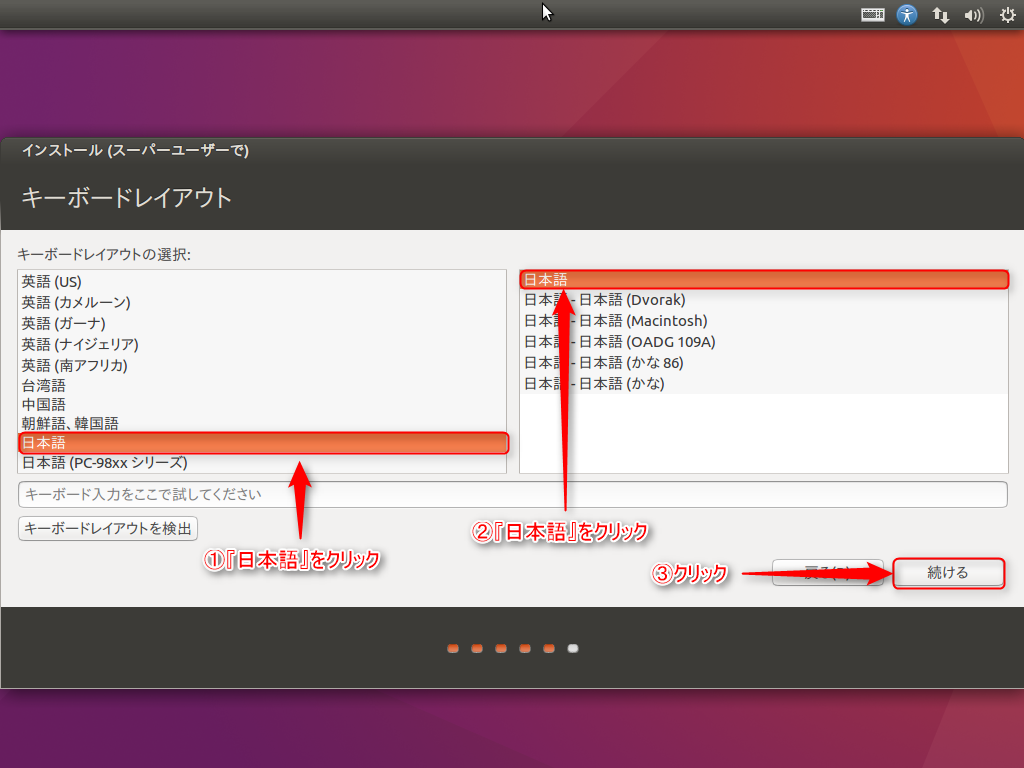
- 必要事項を入力し、
ログイン時にパスワードを要求するをクリックした上で続けるをクリックします。
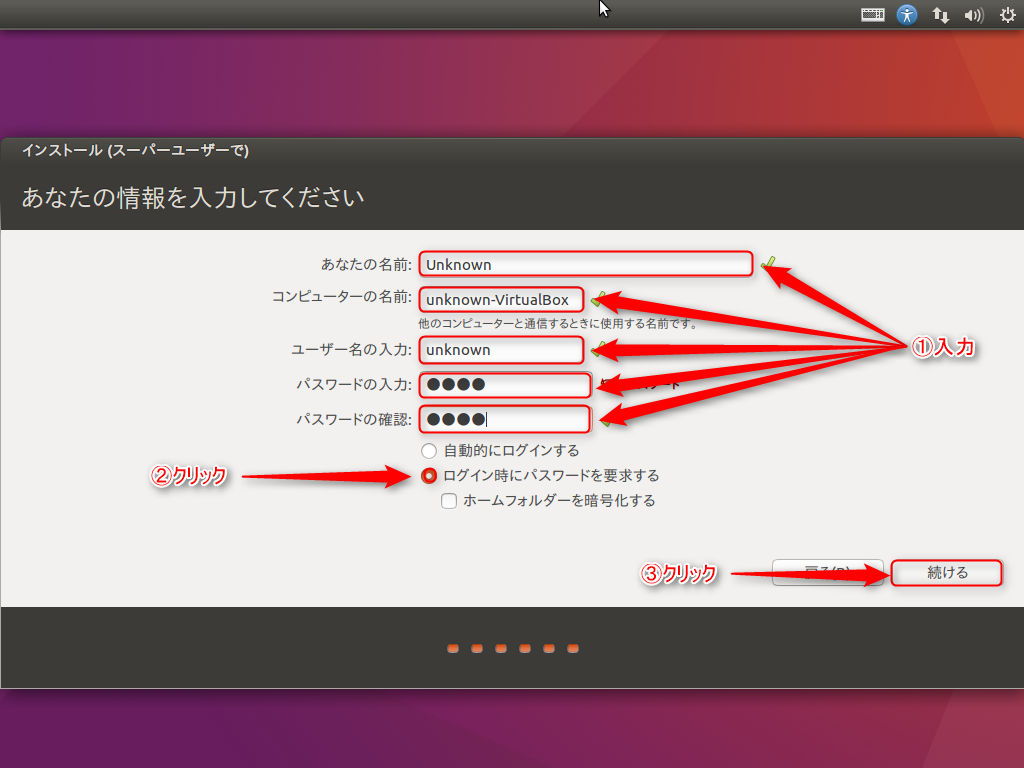
- インストール終了後、この画面が表示されたら、今すぐ再起動するをクリックし、PCを再起動します。
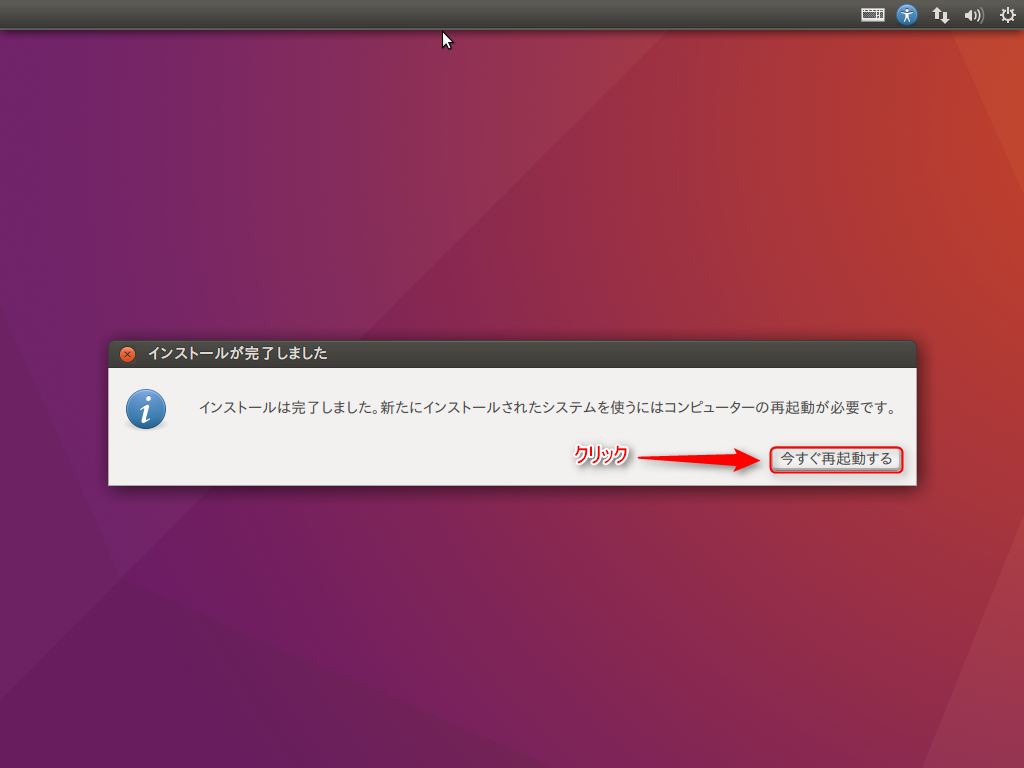
パッケージ管理システム
Ubuntuでは APT(Advanced Package Tool) と呼ばれるパッケージ管理システムを使用しています。
具体的なコマンドについてはaptコマンドチートシート - Qiitaをご覧ください。
セットアップ時に行うこと
ホームディレクトリの英語化
コマンドラインで作業を行う場合、ディレクトリ名は英語にした方が作業しやすいため、ホームディレクトリの英語化を行います。
※この作業はホームディレクトリ内にファイルを置く前に行うことをおすすめします。
更新
OSのインストール直後は更新が適用されていない状態になっています。
そのままでは、セキュリティ上よろしくないので、更新を適用します。
-
sudo apt updateを実行し、パッケージの一覧を更新します。 -
sudo apt upgradeを実行し、パッケージの更新を行います。 - 再起動します。
【VirtualBox上で動かしている場合のみ】Guest Additionsのインストール
VirtualBoxでは、ゲストOSにGuest Additionsをインストールすることで、画面サイズを自由に変更できるようになったり、ホストOSとの連携 (ドラッグ&ドロップ, クリップボード共有, 共有フォルダの設置等) が行えるようになったりします。
-
sudo apt install virtualbox-guest-dkmsコマンドを実行し、Guest Additionsをインストールします。 - ゲストOSをシャットダウンします。
- 仮想環境を選択し、設定をクリックします。
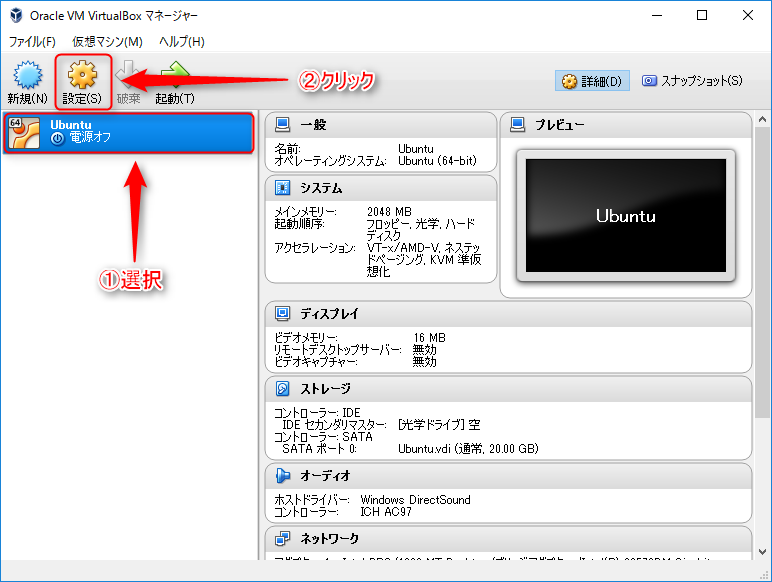
- 高度をクリックします。
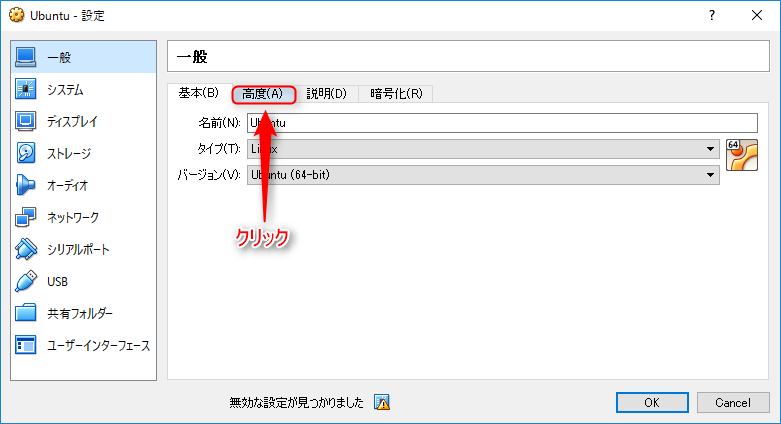
- クリップボードの共有を双方向に設定します。

- ドラッグ&ドロップを双方向に設定し、OKをクリックします。
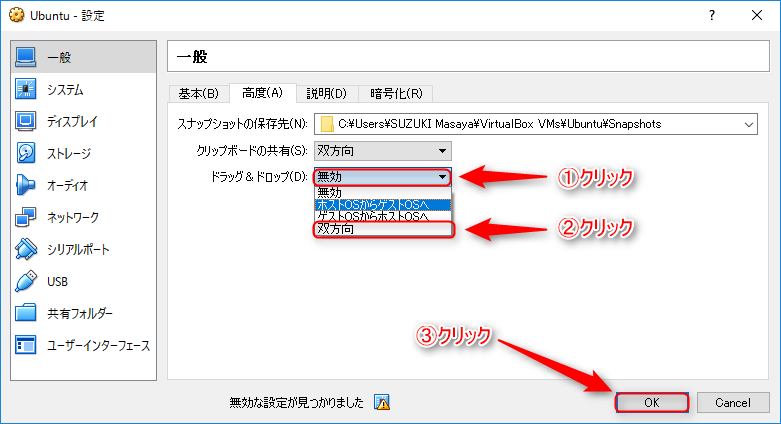
- ゲストOSを起動します。
日本語対応
rmコマンドの置換
rmコマンドでゴミ箱へ移動するようにする - Qiitaをご覧ください。
Nautilusのロケーションバー設定
Linux は俺の相棒: 【OMG! Ubuntu! 翻訳】Nautilus でロケーションバーを既定に設定するにはをご覧ください。
【サーバーとして運用する場合のみ】セキュリティアップデートの自動実行設定
Debian 系で unattended-upgrades を有効にする場合の追加設定 (メール通知, autoremove, autoclean, 再起動) - Qiitaをご覧ください。
【Pythonで開発する場合のみ】Warningの表示設定
Python実行時に全てのWarningが表示されるようにするためには、以下の作業を行います。
-
echo "export PYTHONWARNINGS=default" >> ~/.bashrcコマンドを実行し、全てのWarningが表示されるように設定します。 -
source ~/.bashrcコマンドを実行し、設定を反映させます。
【読売新聞のサイトへ接続できない場合のみ】EDNS0の有効化
Ubuntu 16.04 LTSで読売新聞のサイトへ接続できない場合の対処方法 - Qiitaをご覧ください。
【やりたい人のみ】起動時の自動アップデート機能の停止
Ubuntuには自動アップデート機能が付いていますが、自動アップデートを行っている間、aptコマンドが使えなくなってしまいます。それを不便に感じる場合にはUbuntu改造日記 起動時apt-check systemdスクリプト停止 その48: Kapperのブログ 新館をご覧ください。
【やりたい人のみ】Wacomのペンタブレットを使うための設定
Ubuntu 16.04 LTSでWacom Intuos Comicを使えるようにする方法 - Qiitaをご覧ください。
【やりたい人のみ】CLI環境への切り替え
-
sudo systemctl set-default multi-user.targetコマンドを実行します。 - 再起動します。
なお、GUI環境に戻す場合には以下のようにします。
-
sudo systemctl set-default graphical.targetコマンドを実行します。 - 再起動します。
【やりたい人のみ】SSHのX11ポートフォワーディングで日本語入力を有効にするための設定
SSHのX11ポートフォワーディングで日本語入力を有効にする方法 - Qiitaをご覧ください。
その他の設定
以下のサイトに記載されている中で、自分が必要だと思う設定を行うと良いでしょう。
- UbuntuTips/JapaneseEnvironment/Fcitx - Ubuntu Japanese Wiki
- Ubuntu 16.04 LTSをインストールした直後に行う設定 & インストールするソフト
- historyコマンドの実行日時のフォーマットについて - Qiita
入れておくと便利なソフトウェア
一般
-
Vivaldi
ChromiumベースのWebブラウザです。Google Chromeと同じ拡張機能を使用することができます。 -
shutter
スクリーンショットツール shutter を使う - ようへいの日々精進XPをご覧ください。 -
Mozilla Thunderbird
Mozilla系列のメーラーです。 -
Meld
差分ビューア (diffコマンドのGUI版) です。 -
Visual Studio Code
Microsoft製のテキストエディタです。 -
LibreOffice
Microsoft Officeに相当するオフィス統合環境です。
※LibreOfficeで作った文書をMicrosoft Officeで開くと崩れることがあるため、Microsoft Officeで開くことが予想される文書はできる限りMicrosoft Officeで作成するようにしましょう。 - Safe Eyes
-
PDFtk
PDFをコマンドラインから編集できるPDFtk使い方メモ - c-bata webをご覧ください。 -
lm-sensors
第183回 ハードウェアから温度情報などを取得する:Ubuntu Weekly Recipe|gihyo.jp … 技術評論社をご覧ください。 -
Indicator Stickynotes
デスクトップ画面上で付箋を使う - デスクトップでUbuntuを使っていますをご覧ください。 -
Solaar
Logicool Unifyingレシーバーの管理ツールです。- インストール方法: UbuntuでUnifyingを使う - Qiita
-
pdfpc
PDF用のプレゼンテーションツールです。 -
HDFView
HDF5形式 (Chainerのモデルの保存等に用いられる) のファイルを閲覧するソフトウェアです。 -
Fess
オープンソース全文検索サーバーです。 -
Java Development Kit
Ubuntu 18.04 LTSに複数のJDKをインストールする方法 - Qiitaをご覧ください。 -
ProVerif
セキュリティプロトコルの形式検証を行うためのツールです。 -
BaseX
【少しずつ追記】XMLデータベース「BaseX」のインストールからベンチマークまで - Qiitaをご覧ください。 -
Android Studio
Androidアプリ開発向けIDE(統合開発環境)です。 -
Freeplane
mind mappingアプリのFreeplaneを試す – matoken's memeをご覧ください。 -
aria2
curlやwgetの数倍速い 爆速ダウンローダー aria2を使う - Qiitaをご覧ください。 -
mosh
第220回 Ubuntuでモバイルシェル「Mosh」を使う:Ubuntu Weekly Recipe|gihyo.jp … 技術評論社をご覧ください。 -
ubuntu-restricted-extras
Ubuntu 16.04 LTSをインストールした直後に行う設定 & インストールするソフトをご覧ください。 -
Whalebird
Mastodon用クライアントです。 -
Oracle VM VirtualBox
仮想マシンを構築できるソフトです。 -
Wine
Ubuntu 18.04 対応の ppa 一覧 - Sickly Life Blogをご覧ください。 -
QtQR
QR コード作成・読み取りソフト ( Ubuntu ) « Joichi のブログ / ジョウイチのブログ / Joichi-Blog / Joichi's Blogをご覧ください。
ターミナル
-
terminator
Guakeのような分割できるターミナル - Qiitaをご覧ください。 -
cool-retro-term
今日は気分を変えてレトロ端末で作業しよう!【cool-retro-term】 | Linux Fanをご覧ください。
CLI向け
-
rpn_calculator
CLI上で動くRPN電卓です。 -
gtop
CLI上で動くシステムモニタリングツールです。 -
git-completion.bash, git-prompt.sh
UbuntuのCLI上でGitを快適に使えるようにする方法 - Qiitaをご覧ください。 -
git-credential-gnomekeyring
gitコマンドで使用するパスワードをGNOMEのキーリングに保存するgitコマンドの拡張機能です。 -
bat
catコマンドにシンタックスハイライティング等の機能を追加したコマンドです。
文字コード関連
-
nkf
nkf コマンド | コマンドの使い方(Linux) | hydroculのメモをご覧ください。 -
Nautilus Filename Repairer
Ubuntu Nautilus Filename Repairer その1 - 無効な文字コードのファイル名を修正するソフトウェアの紹介・Nautilus Filename Repairerをインストールする - kledgebをご覧ください。
インストール関連
-
checkinstall, ccache
checkinstall, ccacheを用いてUbuntuにソフトウェアをインストールする方法をご覧ください。 -
apt-fast
aptコマンドでaria2を使用するためのラッパーです。基本的にaptと打っていた部分をapt-fastに置き換えるだけで使うことができます。
ブラウザ向けプラグイン
-
adobe-flashplugin
Ubuntu 16.04 LTSをインストールした直後に行う設定 & インストールするソフトをご覧ください。 -
Markdownを表示するためのプラグイン
ブラウザでMarkdownを表示する方法 - Qiitaをご覧ください。 -
Adblock Plus
広告をブロックするブラウザ用プラグインです。 -
はてなブックマーク
はてなブックマークのサービスを手軽に利用するためのブラウザ用プラグインです。- Firefox : https://addons.mozilla.org/ja/firefox/addon/hatena-bookmark/
- Google Chrome, Vivaldi : https://chrome.google.com/webstore/detail/はてなブックマーク/dnlfpnhinnjdgmjfpccajboogcjocdla
-
Read Ruby
Webサイト上の英単語に日本語のルビを振るGoogle Chrome, Vivaldi用プラグインです。 -
Google Scholar ボタン
学術論文の情報をそれらしい形で出力する方法 - Qiitaをご覧ください。 -
Enable right click
JavaScriptによって右クリックが禁止されているWebサイトにおいて、右クリックを有効にするGoogle Chrome, Vivaldi用プラグインです。 -
1Password X – パスワード保管庫
パスワード管理サービス1PasswordのGoogle Chrome, Vivaldi用プラグインです。
Visual Studio Code向けプラグイン
-
Japanese Language Pack for Visual Studio Code
Visual Studio Codeを日本語対応させるプラグインです。 -
LaTeX Workshop
Visual Studio CodeでTeXのコンパイルをできるようにする方法 - Qiitaをご覧ください。 -
indent-rainbow
インデントの深さに応じて背景色を変えるプラグインです。 -
Bracket Pair Colorizer
深さに応じて波括弧 ({}) の文字色を変えるプラグインです。 -
vscode-icons
ファイルアイコンを表示するようにするプラグインです。
インジケーター
-
lks-indicator
lks-indicator ロックキーの状態を赤と緑のシグナルで表示するインジケーター | Ubuntuアプリのいいところをご覧ください。 -
indicator-multiload
Linux は俺の相棒: 【翻訳】Ubuntu で Indicator Multiload を使ってシステム・リソースを簡単に監視するをご覧ください。
ジョーク系
-
lolcat
lolcatは美しいが役に立たない - Qiitaをご覧ください。 -
CMatrix
Linuxのジョークコマンド11個をまとめてみた | 俺的備忘録 〜なんかいろいろ〜をご覧ください。 -
sl
ジョークプログラムslを動かしてみた - Qiitaをご覧ください。
グラフィック
-
GIMP
Ubuntu 16.04 LTSをインストールした直後に行う設定 & インストールするソフトをご覧ください。 -
Inkscape
ベクタ画像用の画像処理ソフトです。
コミュニケーション
-
LINE
チャットツールです。
※Google ChromeかVivaldiがインストールされている必要があります。 -
Slack
ビジネス用チャットツールです。 -
Discord
ゲーマー集団はskypeをブン投げてdiscordへ移行しよう!:ukeru.jpのブロマガ - ブロマガをご覧ください。 -
Gitter
GitLab、Slackライクなサービス「Gitter」をオープンソースで公開。MacOS対応。Windows版とLinux版も作業中 - Publickeyをご覧ください。 -
Skype
インターネット電話サービスです。
開発
-
JetBrains Toolbox
JetBrains Toolboxについて - Qiitaをご覧ください。
JetBrains Toolboxを使って以下のソフトウェアをインストールすることをおすすめします。-
IntelliJ IDEA
多言語に対応したIDE(統合開発環境)です(Community(無料版)はJavaのみ)。
※JetBrains Toolboxではなく、Snappyを使ってインストールする場合にはInstall IntelliJ IDEA on Ubuntu with Snaps | IntelliJ IDEA Blogをご覧ください。 -
DataGrip
DB向けIDE(統合開発環境)です (DBだけを扱いたいときにおすすめです)。
-
IntelliJ IDEA
-
Octotree
github上でファイルツリーを追加出来るプラグイン「Octotree」 | cupOF Interestsをご覧ください。
※Vivaldiの場合はGoogle Chromeと同様に拡張機能を追加してください。
Python
-
Virtualenv
Ubuntu 18.04 LTSでのVirtualenvを用いたPython環境構築方法 - Qiitaをご覧ください。 -
pipenv
Python の依存パッケージ管理/環境切り分けツール pipenv の紹介 - 私が歌川ですをご覧ください。 -
pip-tools
- requirements.txtについて : Python Tips:ライブラリをまとめてインストールしたい - Life with Python
- pip-toolsについて : pip関連ツールでPythonのパッケージ管理を楽にする - Qiita
自然言語処理
-
MeCab
Ubuntu 18.04 LTSのPythonでMeCabを動かす方法 - Qiitaをご覧ください。 -
KNP
日本語構文・格・照応解析システムです。 -
JUMAN++
日本語形態素解析システムJUMANの発展版です。- インストール方法 : Ubuntu 18.04 LTSにJUMAN++をインストールする方法 - Qiita
-
KyTea
KyTeaまとめ - Qiitaをご覧ください。
TeX
-
TeXLive
UbuntuにTeX環境をインストールするための覚書 - Qiitaをご覧ください。 -
Calc2LaTeX
LibreOffice Calcの表をTeX形式で出力 - 503 Service Unavailableをご覧ください。 -
BibTeX entry from URL
閲覧しているWebページのBiBTeXの項目を生成するGoogle Chrome, Vivaldi用プラグインです。
3Dグラフィック
-
Cortona3D Viewer for Java
VRMLのビューアです。 -
Unity
ゲームエンジンです。
Node.js
-
Node.js, Yarn
Ubuntu 18.04 LTSにNode.js 10.xをインストールする方法 - Qiitaをご覧ください。 -
npm-check-updates
npmのpackage.jsonを最新のバージョンに更新するをご覧ください。
サーバ
-
Docker Community Edition (Docker CE)
サーバ向けの仮想環境を構築するソフトウェアです。 -
docker-compose
複数のコンテナで構成されるDockerのサービスを扱いやすくするためのソフトウェアです。 -
nvidia-docker2
Dockerのコンテナ内でNvidia製のGPUを使用するためのソフトウェアです。 -
Docker integrationプラグイン (IntelliJ IDEA)
IntelliJ IDEAでDockerを使うためのプラグインです。